Cara Menghubungkan Smartphone Android ke KDE Connect di Ubuntu 20.04 FOSSA FOSSA KDE Desktop
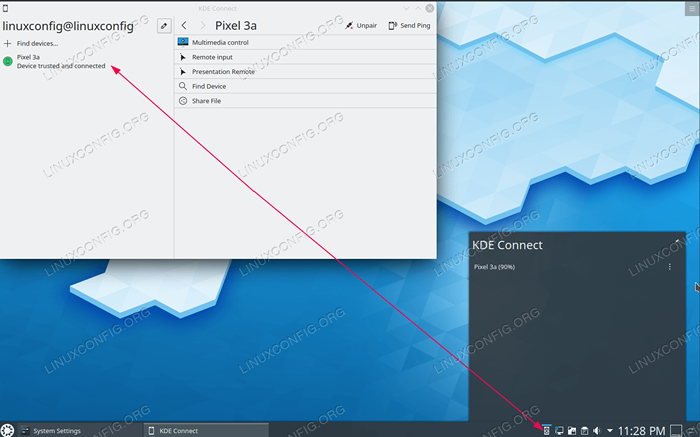
- 4101
- 1028
- Jermaine Mohr
Tujuan dari artikel ini adalah untuk membantu pembaca menghubungkan smartphone Android ke desktop KDE di Ubuntu 20.04 FOSSA FOCAL.
Dalam tutorial ini Anda akan belajar:
- Cara menginstal kde connect di ubuntu
- Cara Menginstal KDE Connect di Android
- Cara memasangkan perangkat Android dengan KDE Connect
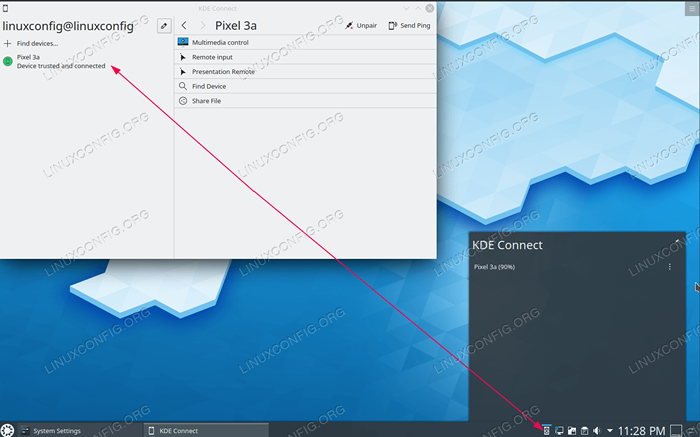 Smartphone Android yang terhubung ke KDE Connect di Ubuntu 20.04 FOSSA FOSSA KDE Desktop
Smartphone Android yang terhubung ke KDE Connect di Ubuntu 20.04 FOSSA FOSSA KDE Desktop Persyaratan dan konvensi perangkat lunak yang digunakan
| Kategori | Persyaratan, konvensi atau versi perangkat lunak yang digunakan |
|---|---|
| Sistem | Dipasang Ubuntu 20.04 atau Ubuntu yang ditingkatkan.04 FOSSA FOCAL |
| Perangkat lunak | KDE Connect, Android |
| Lainnya | Akses istimewa ke sistem Linux Anda sebagai root atau melalui sudo memerintah. |
| Konvensi | # - mensyaratkan perintah linux yang diberikan untuk dieksekusi dengan hak istimewa root baik secara langsung sebagai pengguna root atau dengan menggunakan sudo memerintah$ - mensyaratkan perintah Linux yang diberikan untuk dieksekusi sebagai pengguna biasa |
Cara Menghubungkan Smartphone Android ke KDE Connect di Ubuntu 20.04 Instruksi Langkah demi Langkah
CATATANSebelum Anda melanjutkan, pastikan KDE Ubuntu 20 Anda.05 Desktop dan smartphone Android terhubung ke jaringan yang sama. Alasannya adalah bahwa kecuali kedua perangkat terhubung ke jaringan yang sama mereka tidak akan dapat saling berhubungan.
- Langkah pertama adalah menginstal KDE Connect di Ubuntu 20.04 Sistem. Buka terminal Anda dan masukkan perintah berikut:
$ sudo apt instal kdeconnect
- Selanjutnya, instal KDE Connect on You Android Phone.
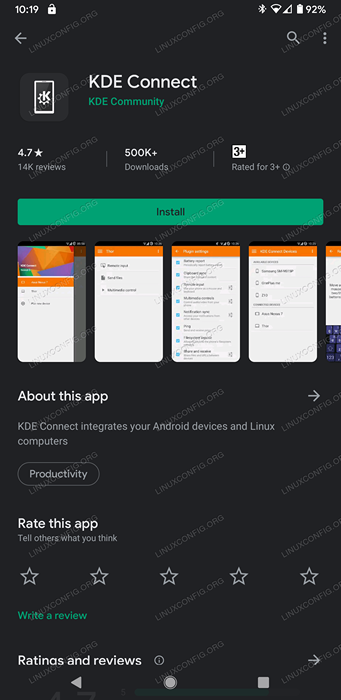 Instal aplikasi KDE Connect dari Google Play Store
Instal aplikasi KDE Connect dari Google Play Store 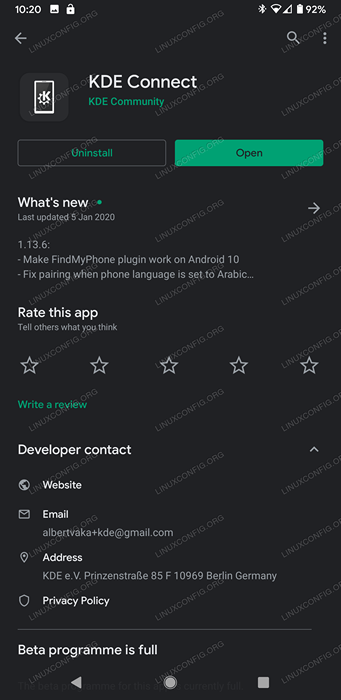 Buka aplikasi KDE Connect di smartphone Android Anda
Buka aplikasi KDE Connect di smartphone Android Anda - Pada titik ini kedua perangkat harus dapat bertemu satu sama lain dan siap untuk dipasangkan.
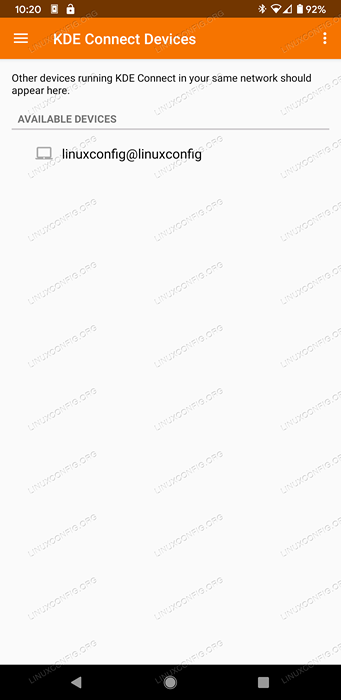 Di perangkat Android Anda, Anda akan melihat desktop KDE Anda tersedia untuk dipasangkan.
Di perangkat Android Anda, Anda akan melihat desktop KDE Anda tersedia untuk dipasangkan. Navigasi ke
Pengaturan Sistem -> Koneksi KDEdi desktop KDE Anda dan konfirmasi ketersediaan perangkat Android Anda.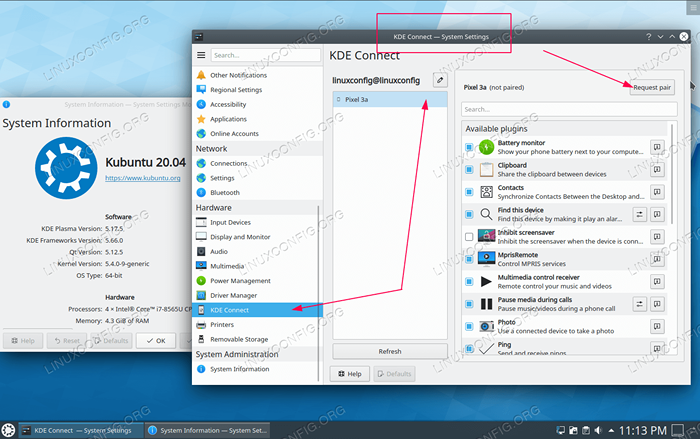 Di dalam pengaturan koneksi KDE, pilih perangkat Android Anda dan tekan
Di dalam pengaturan koneksi KDE, pilih perangkat Android Anda dan tekan Memintapasangan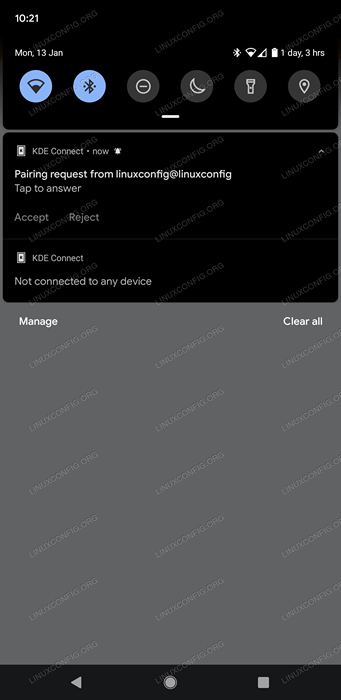
MenerimaPermintaan pasangan di perangkat Android Anda - Menu dari fitur koneksi KDE membutuhkan izin.
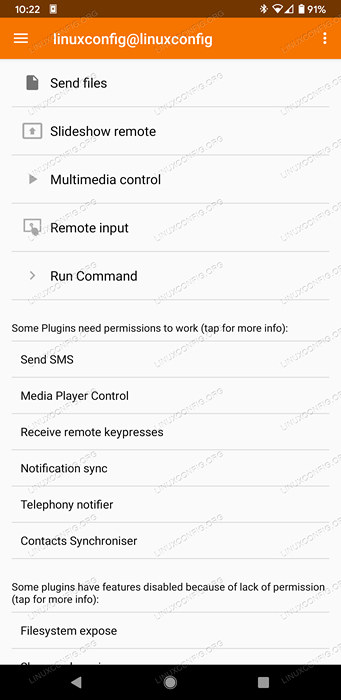 Setelah Anda berhasil menghubungkan smartphone Android Anda ke KDE Desktop, izinkan plugin yang diinginkan dengan izin yang sesuai.
Setelah Anda berhasil menghubungkan smartphone Android Anda ke KDE Desktop, izinkan plugin yang diinginkan dengan izin yang sesuai.
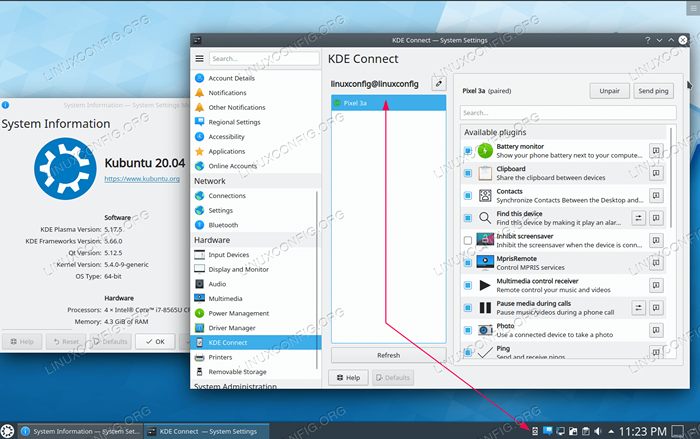 Untuk mengonfirmasi pasangan, Anda sekarang harus dapat melihat KDE Connect menampilkan perangkat Android Anda di panel bawah desktop KDE.
Untuk mengonfirmasi pasangan, Anda sekarang harus dapat melihat KDE Connect menampilkan perangkat Android Anda di panel bawah desktop KDE.
Untuk informasi lebih lanjut tentang KDE Connect dan penggunaannya, kunjungi halaman Komunitas KDE Connect.
Tutorial Linux Terkait:
- Hal -hal yang harus diinstal pada ubuntu 20.04
- Hal -hal yang harus dilakukan setelah menginstal ubuntu 20.04 FOSSA FOSSA Linux
- Hal -hal yang harus diinstal pada Ubuntu 22.04
- Ubuntu 20.04 Panduan
- Ubuntu 20.04 trik dan hal -hal yang mungkin tidak Anda ketahui
- Hal -hal yang harus dilakukan setelah menginstal ubuntu 22.04 Jammy Jellyfish…
- Ubuntu 22.04 Panduan
- Pembaca PDF Terbaik untuk Linux
- Cara Menginstal Adobe Acrobat Reader di Ubuntu 22.04 Jammy…
- Cara menghapus bloatware dari ponsel samsung android Anda…
- « Cara memulai kembali Apache di ubuntu 20.04 FOSSA FOCAL
- Cara menginstal git di ubuntu 20.04 LTS FOSSA FOSSA Linux »

